在现代办公环境中,扫描文档已经成为了一项必备的工作。HP复印机作为一种功能强大的办公设备,除了打印之外,还能够进行高质量的扫描。本文将详细介绍如何使用HP复印机进行扫描,让您轻松应对各种扫描需求。
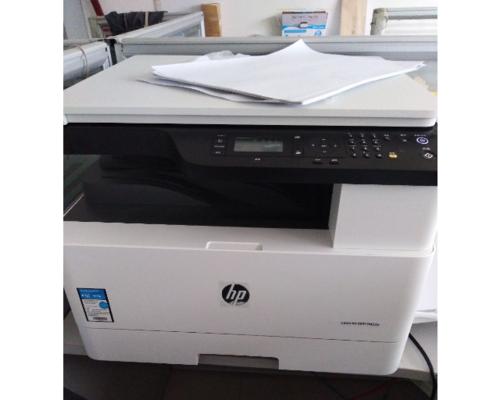
1.扫描前的准备工作

在进行扫描之前,首先要确保HP复印机已经正确连接到电脑,并安装好相关的驱动程序和扫描软件。
2.打开扫描软件
双击桌面上的扫描软件图标,或者在开始菜单中找到扫描软件并打开。

3.选择扫描类型
根据扫描需求,选择适当的扫描类型,如黑白扫描、彩色扫描或者文本识别。
4.调整扫描设置
根据实际需要,调整扫描设置,包括分辨率、亮度、对比度等参数。
5.预览扫描文档
点击“预览”按钮,HP复印机会先进行一次全文档的预览,以供确认扫描范围和质量。
6.设置扫描目标
选择扫描的目标,可以是电脑中的某个文件夹,或者直接发送到邮件、打印机等目标设备。
7.开始扫描
点击“开始扫描”按钮,HP复印机将开始扫描文档,并根据设置将其保存到目标位置。
8.扫描多页文档
如果需要扫描多页文档,可以在每一页扫描完后选择“继续扫描”,直到全部文档扫描完成。
9.扫描大型文档
对于大型文档,可以选择自动送纸器或者手动送纸器进行连续的扫描,确保每一页都能完整扫描。
10.扫描双面文档
如果需要扫描双面文档,可以选择HP复印机自带的双面扫描功能,或者手动将每一页翻转后再进行扫描。
11.扫描至云存储
除了保存到电脑中,HP复印机还支持将扫描文档保存至云存储服务,方便随时随地访问。
12.扫描至移动设备
通过HP官方的移动应用,您可以将扫描文档直接发送到手机或平板电脑上,实现无线传输。
13.扫描设置保存
如果您有常用的扫描设置,可以将其保存为预设,以便下次使用时快速调用。
14.扫描后的后续处理
扫描完成后,您可以对扫描文档进行编辑、裁剪、转换格式等后续处理操作。
15.定期清理扫描设备
为了保证扫描效果的稳定和持久,定期清理HP复印机的玻璃面板和滚筒是必不可少的。
HP复印机提供了多种灵活而强大的扫描功能,通过掌握本文介绍的方法,您将能够高效地完成各种扫描任务。希望本文能够帮助您更好地利用HP复印机进行扫描工作。




